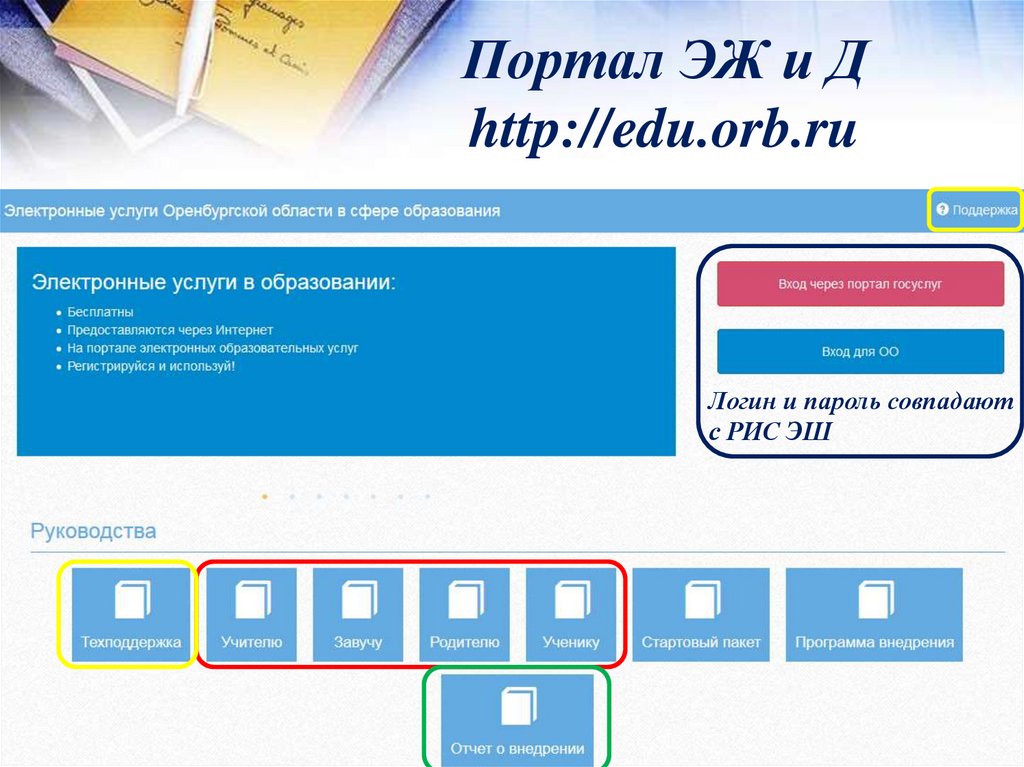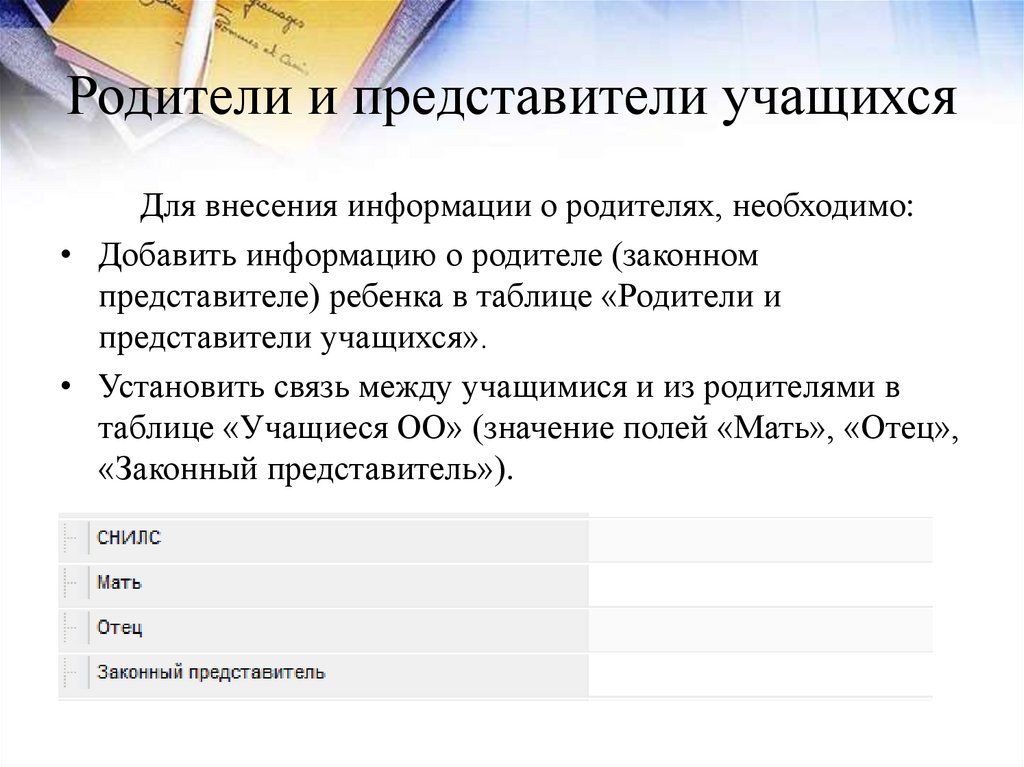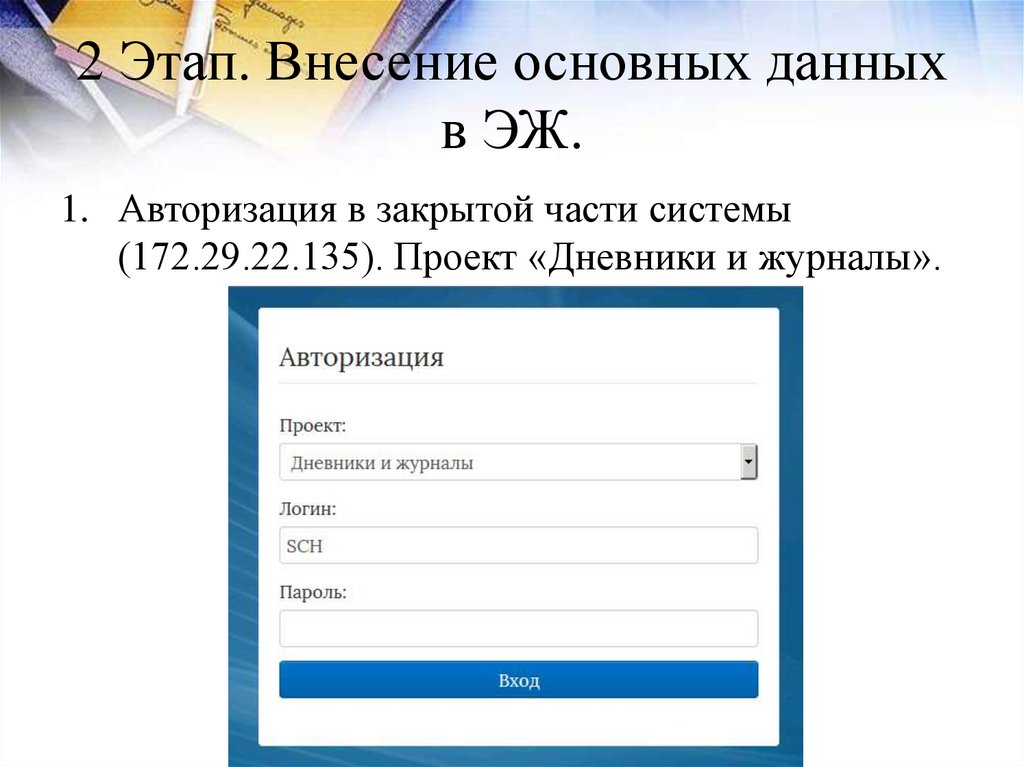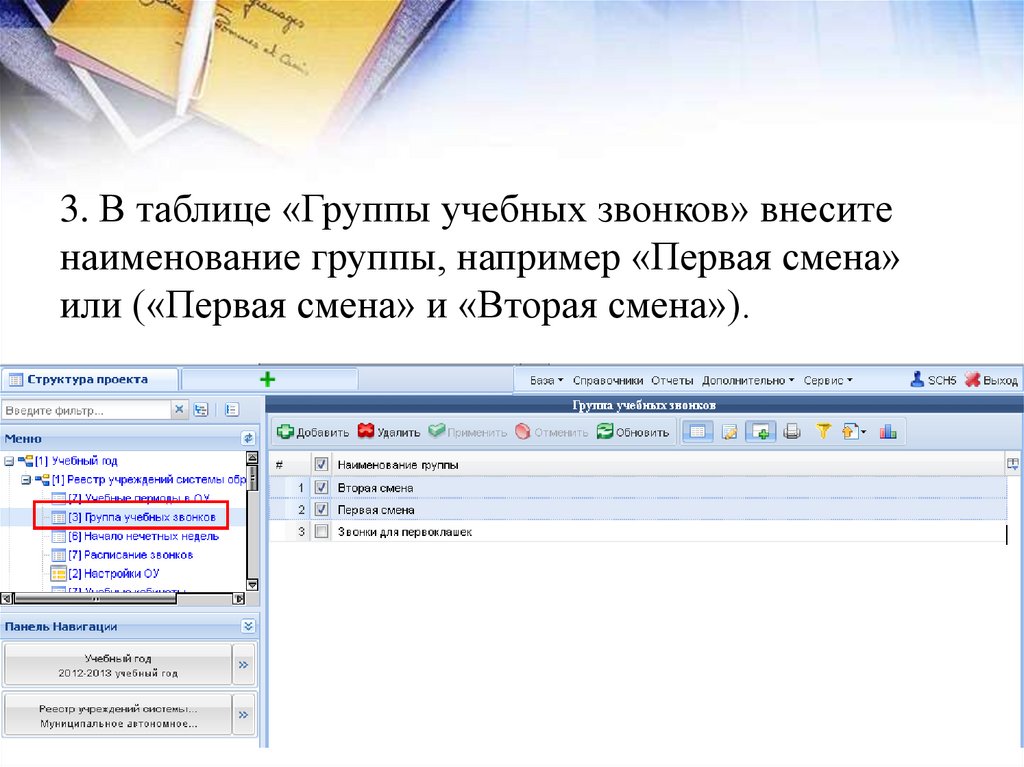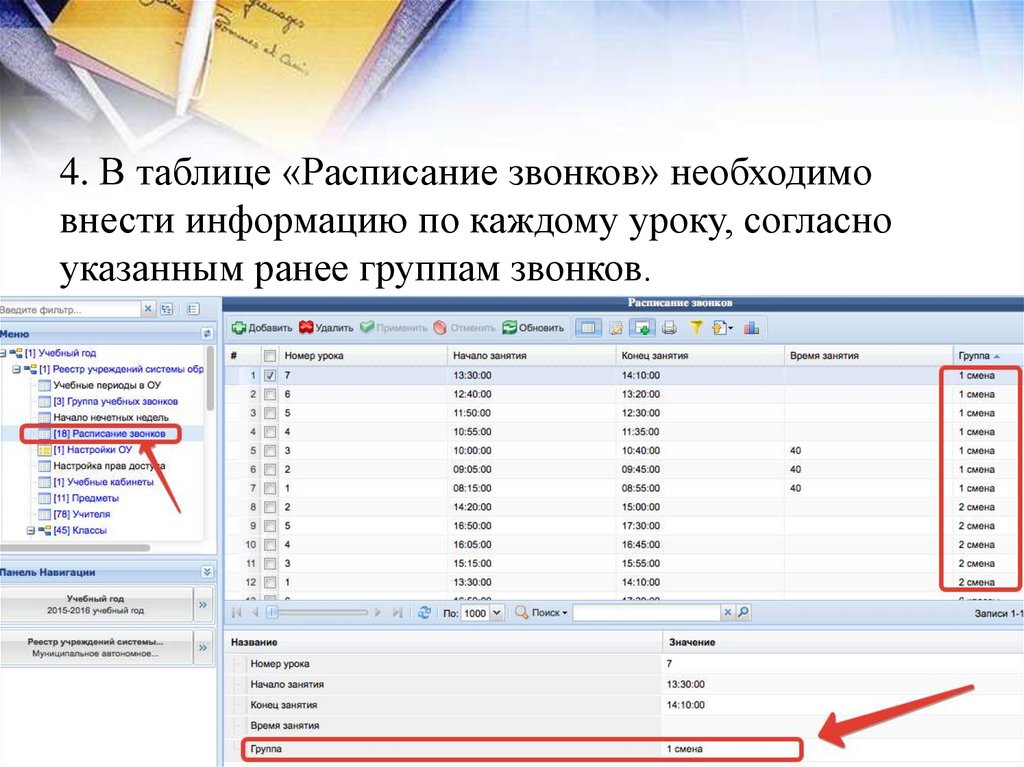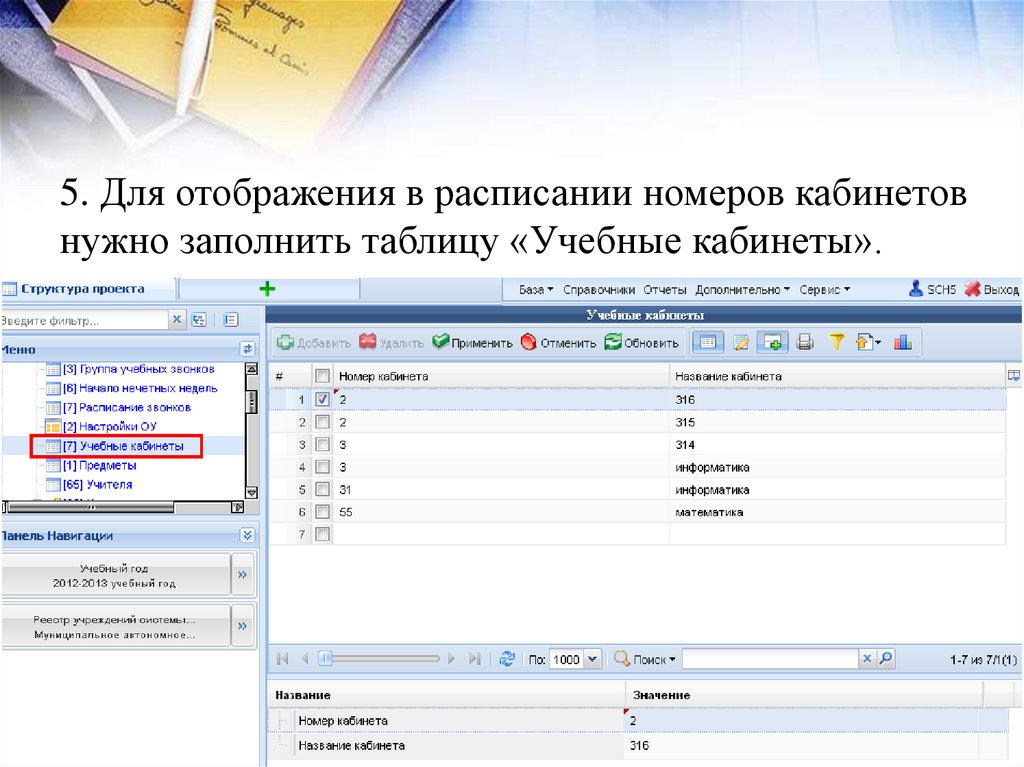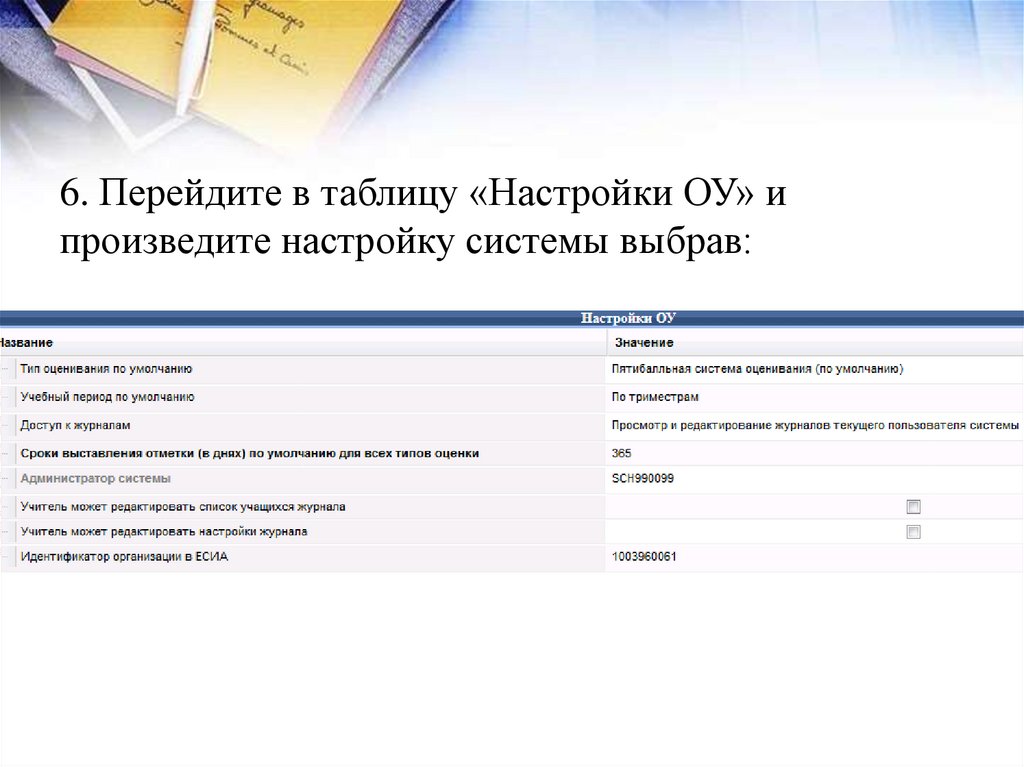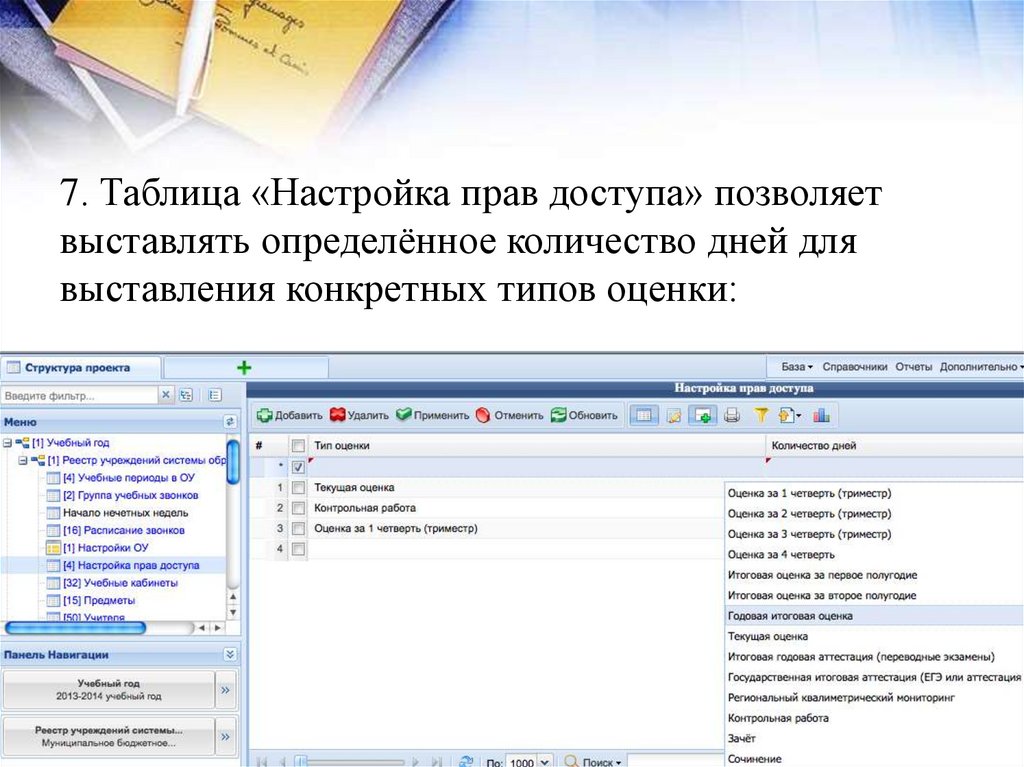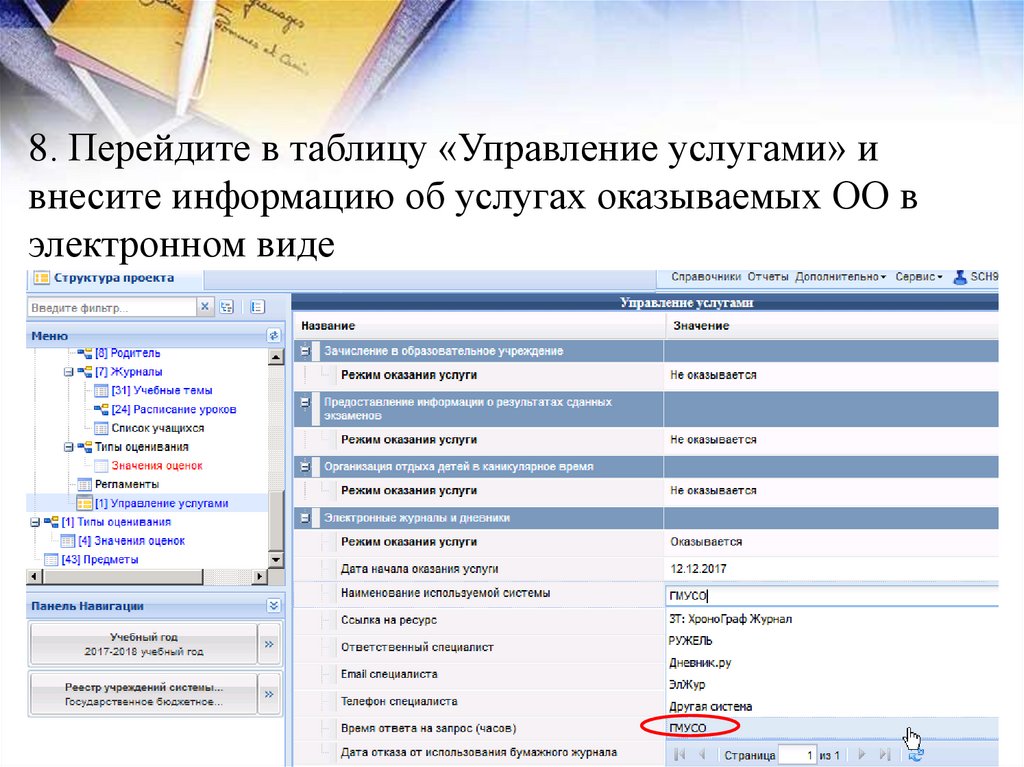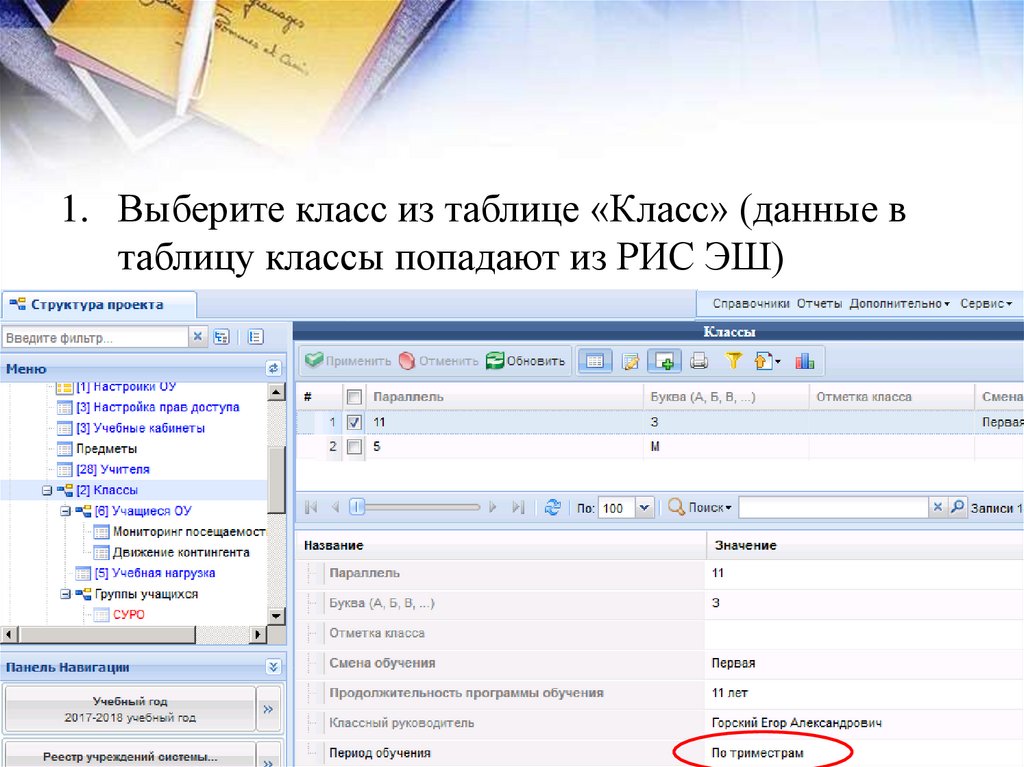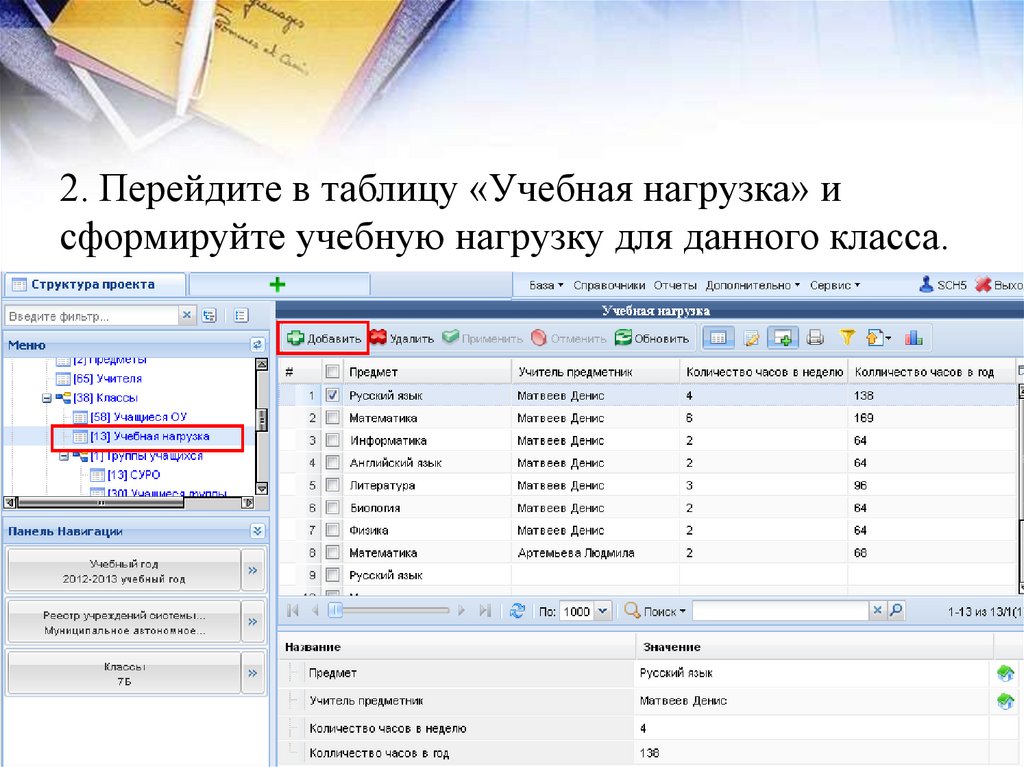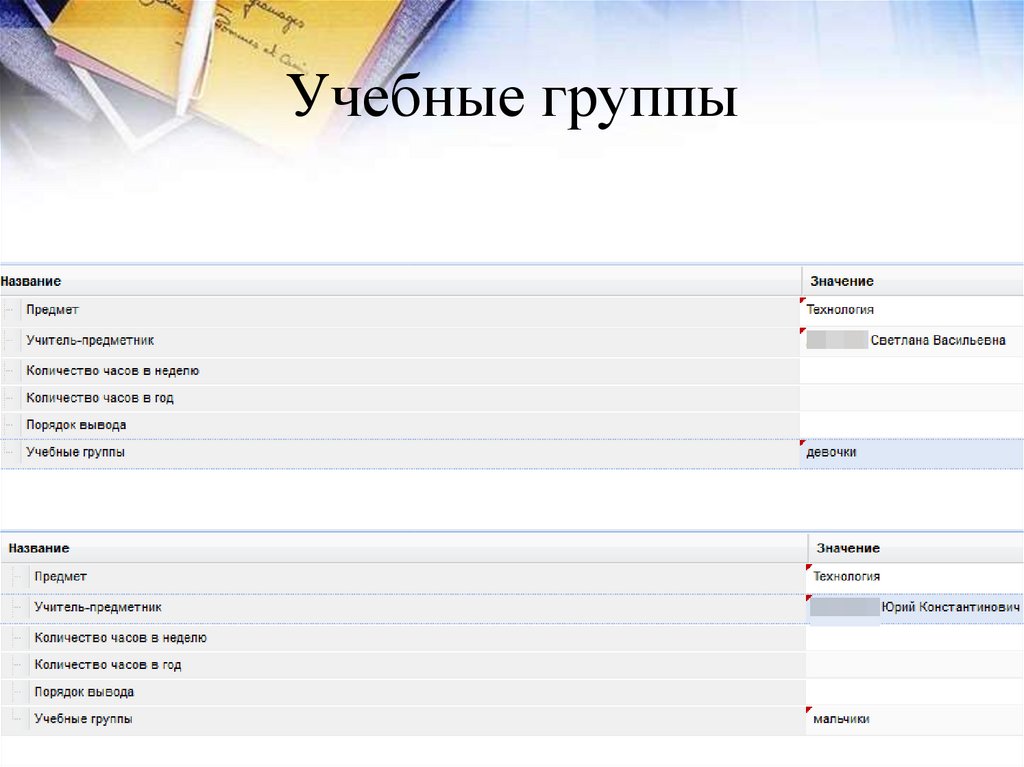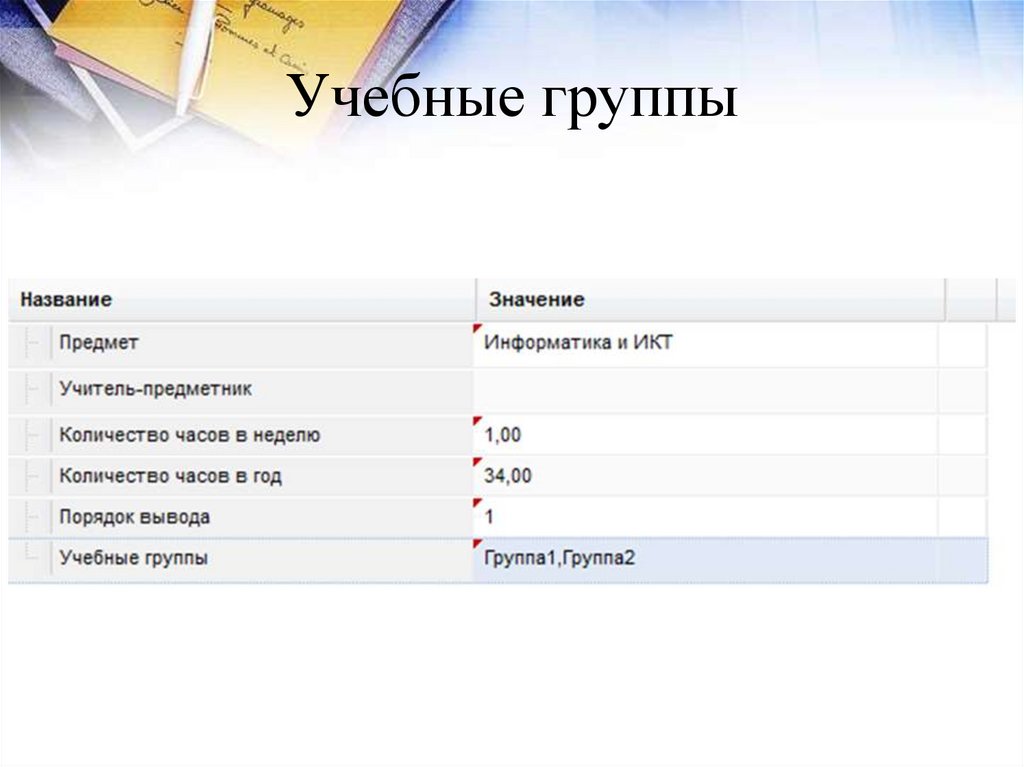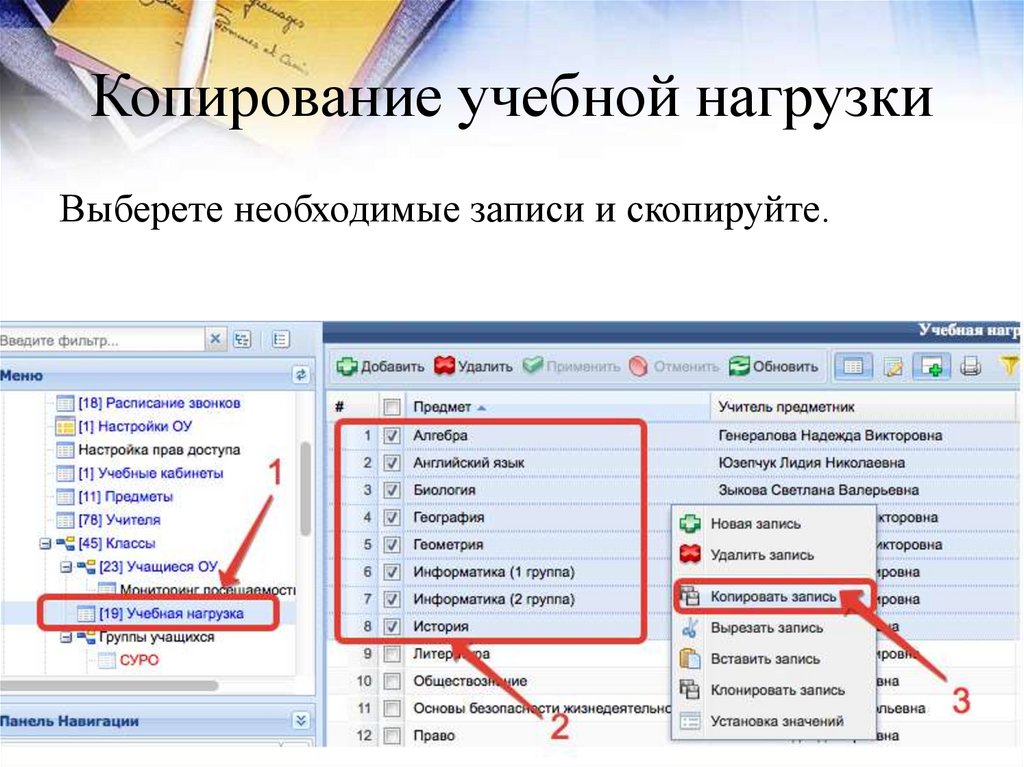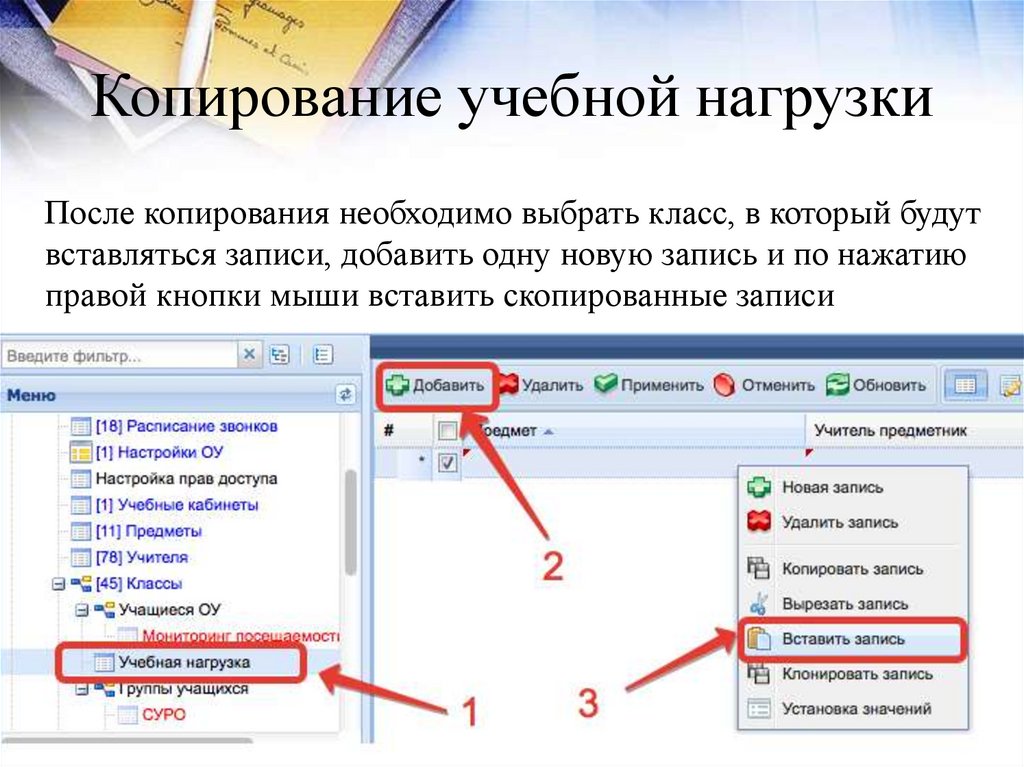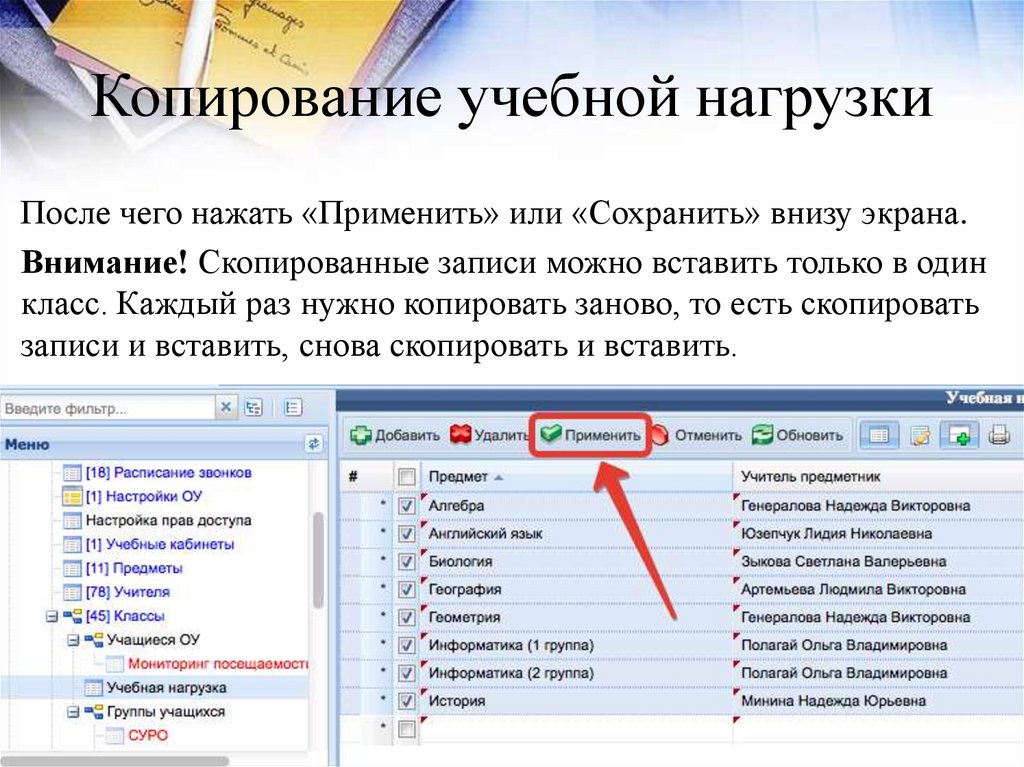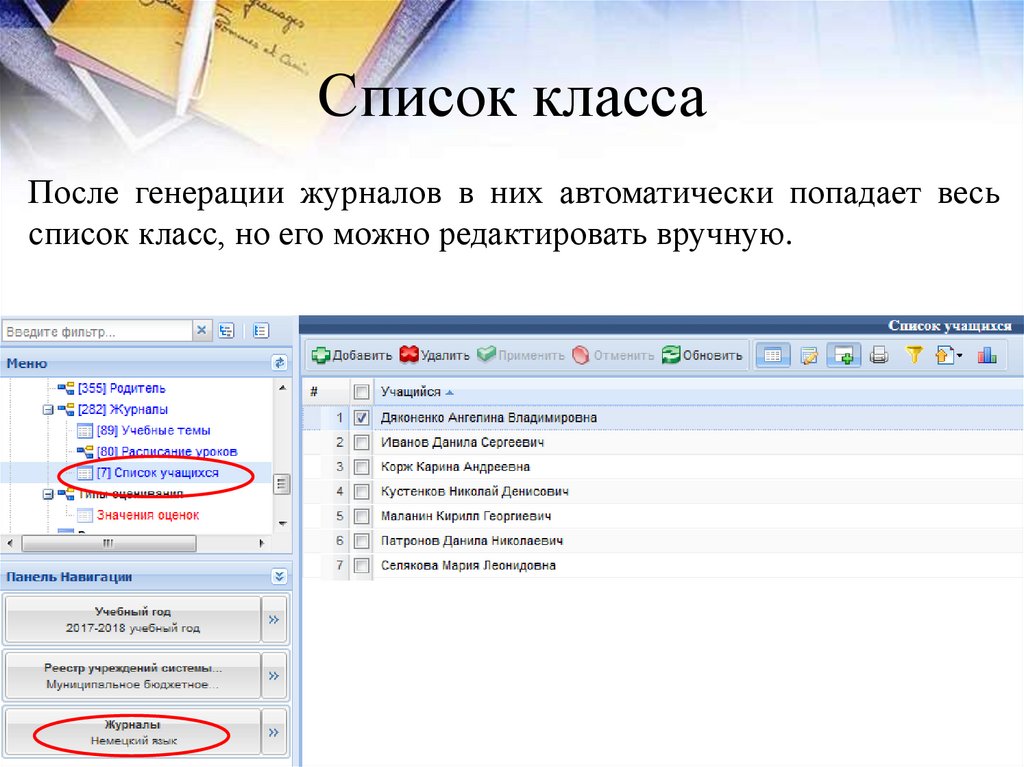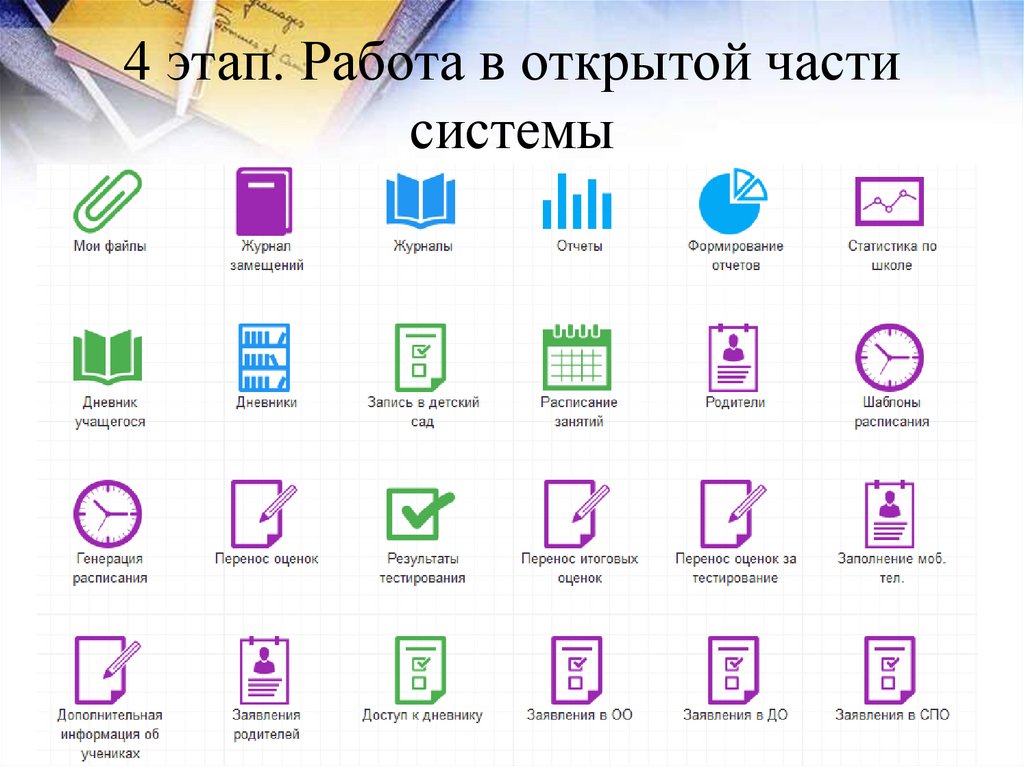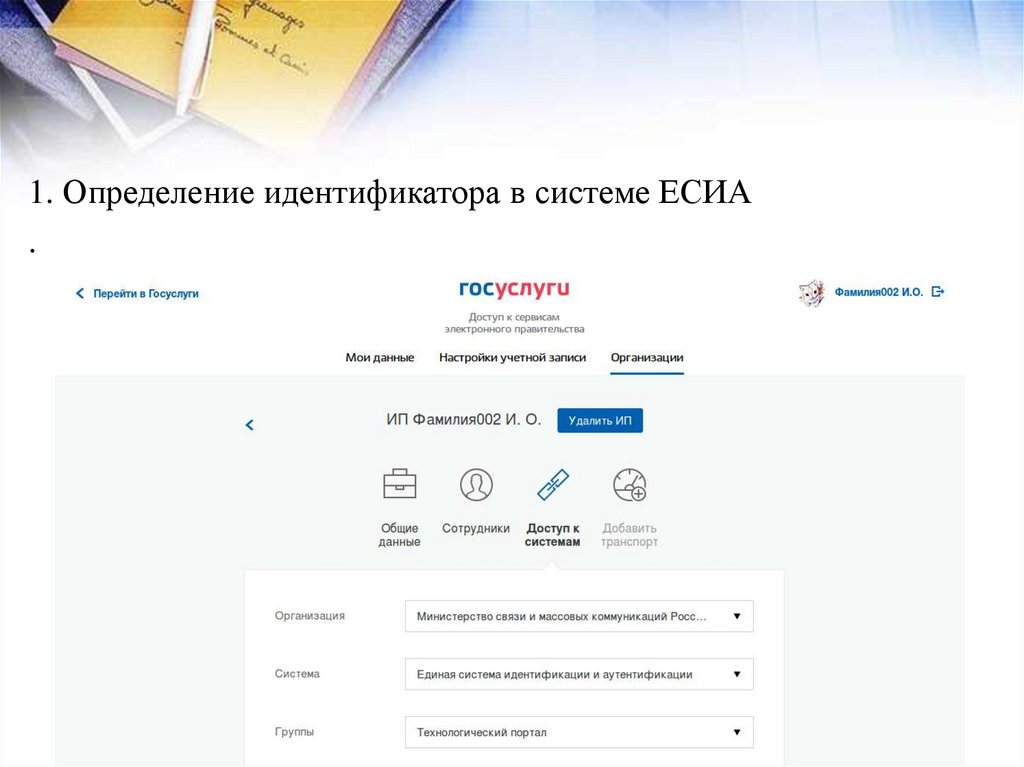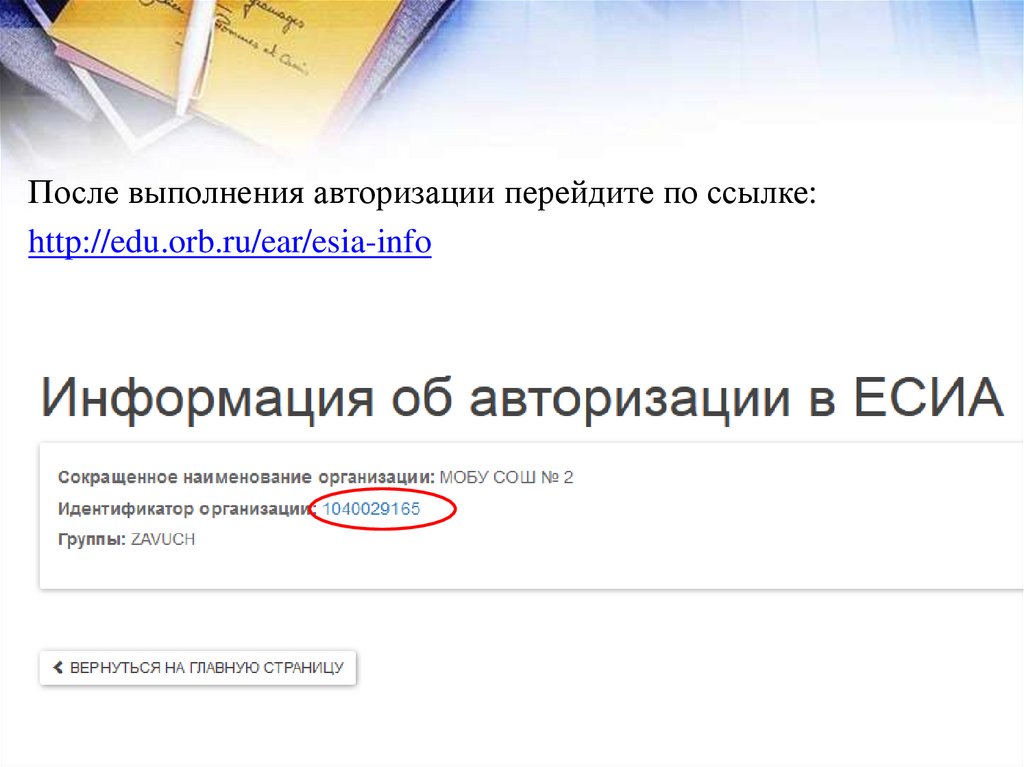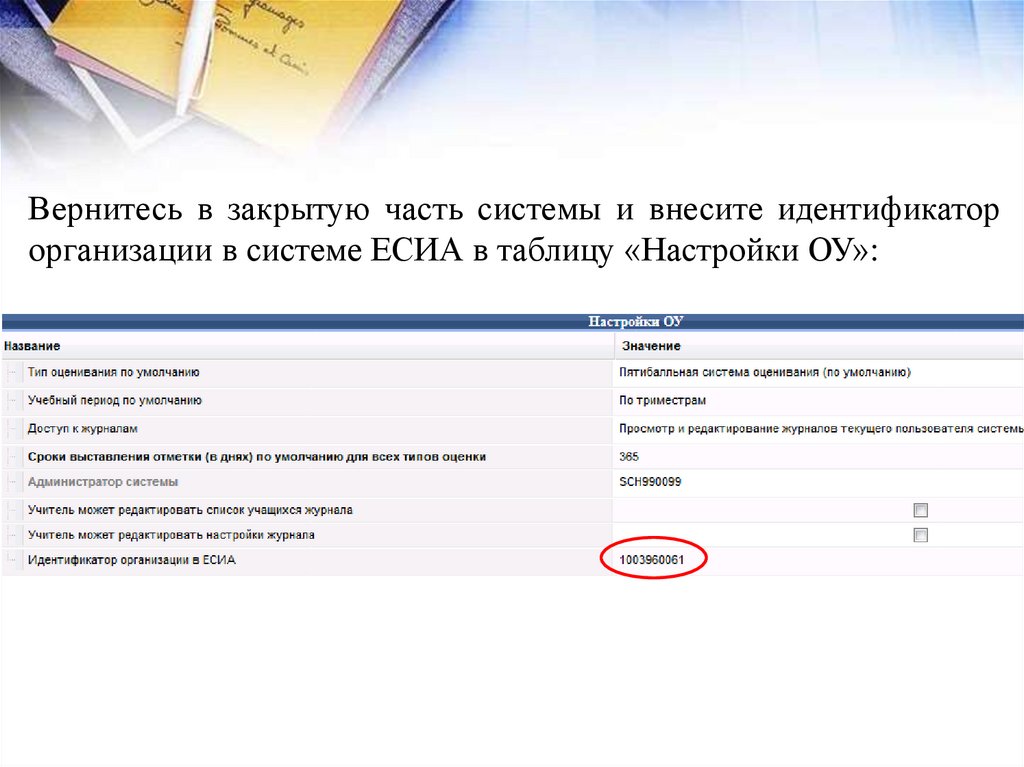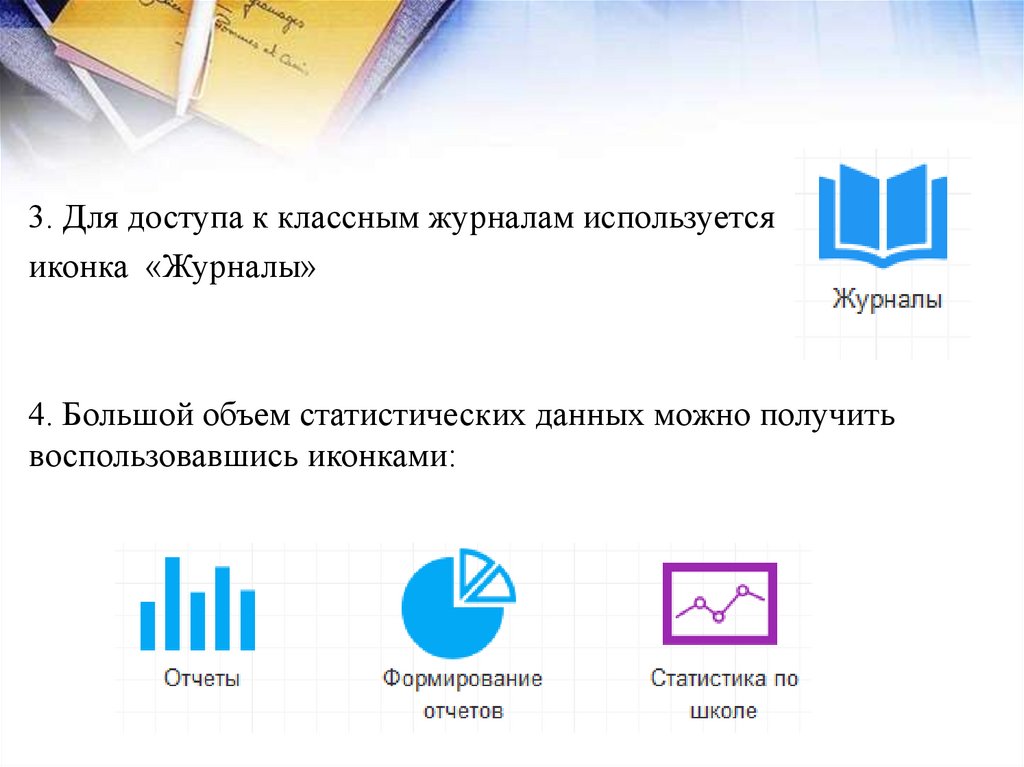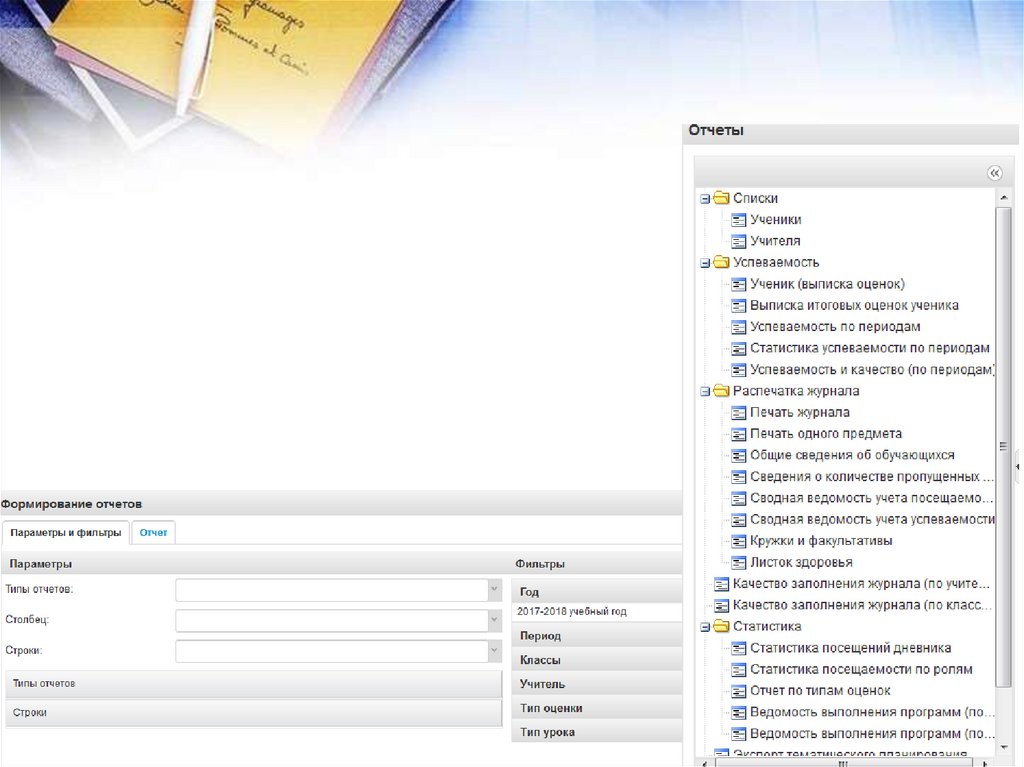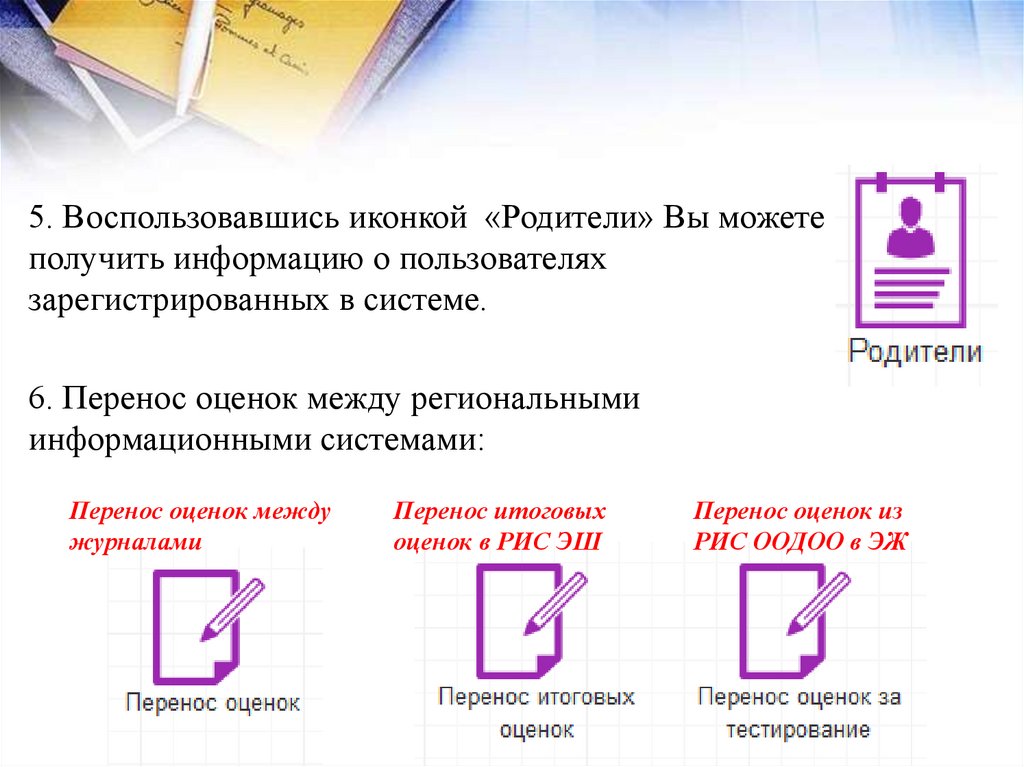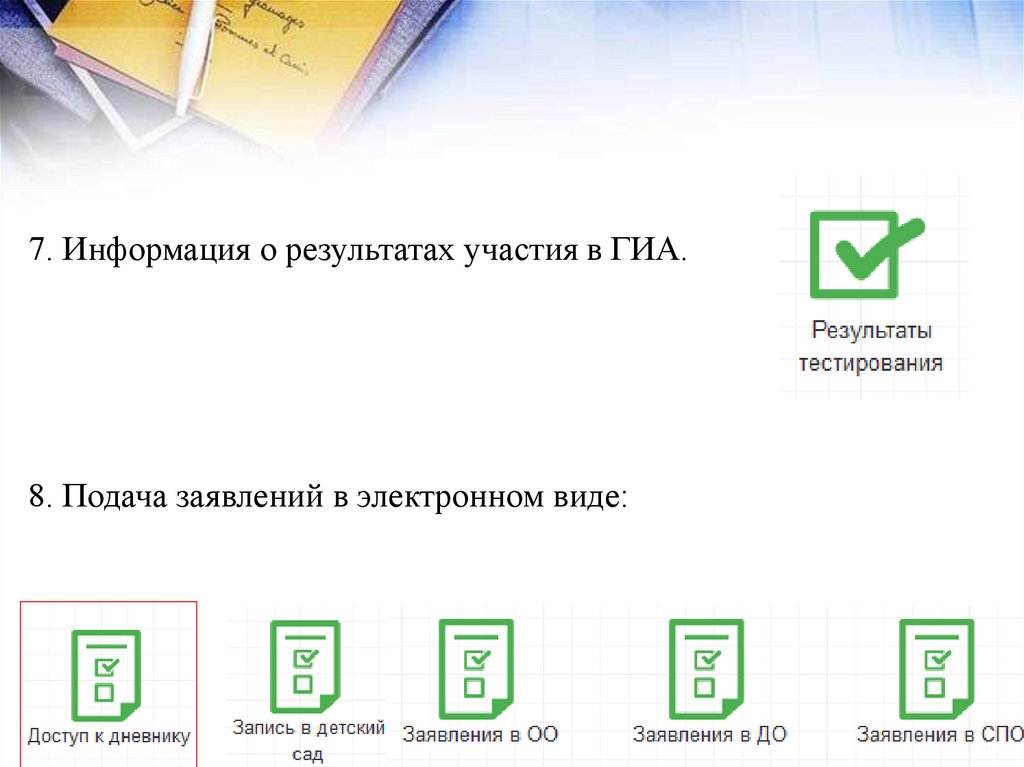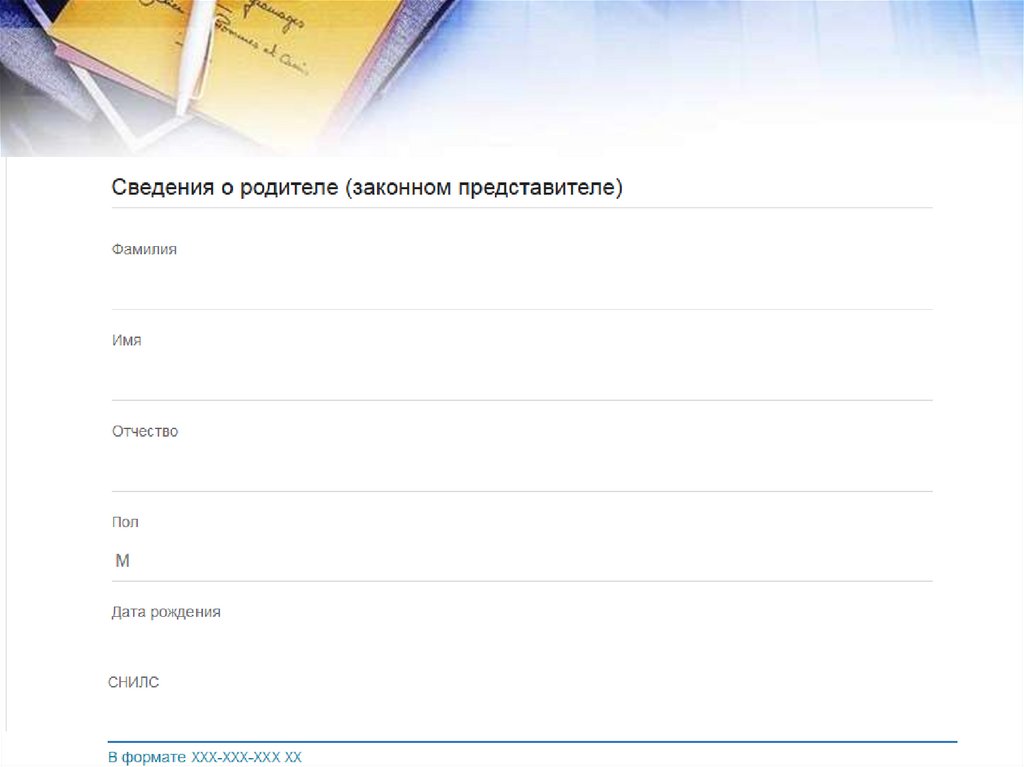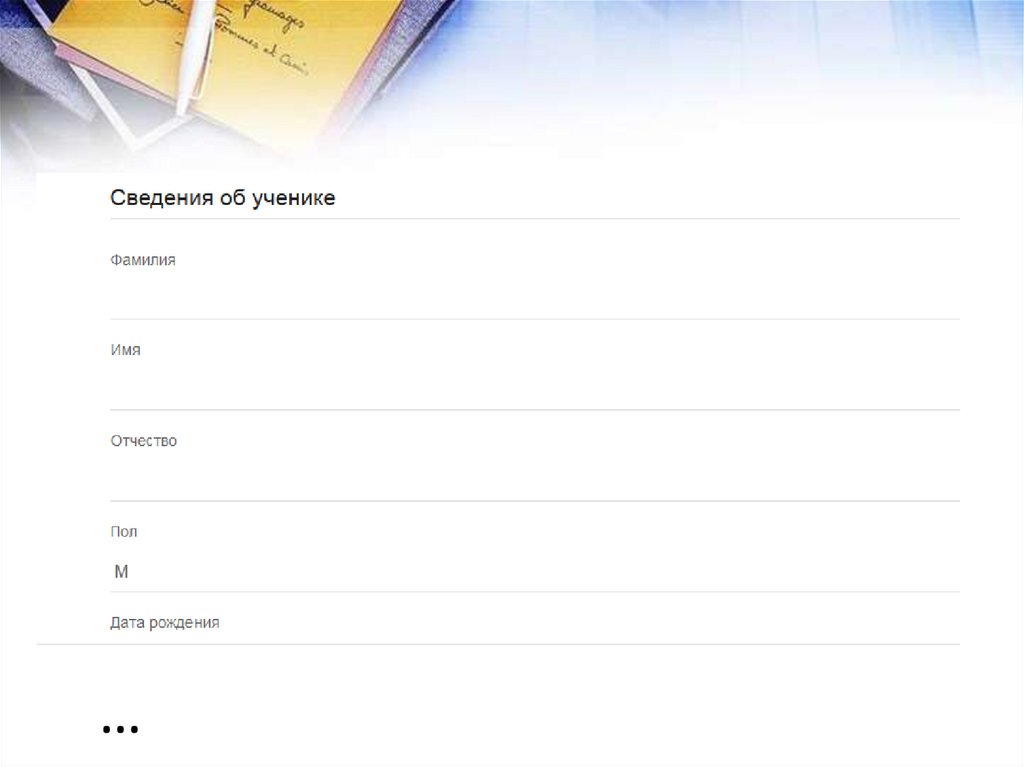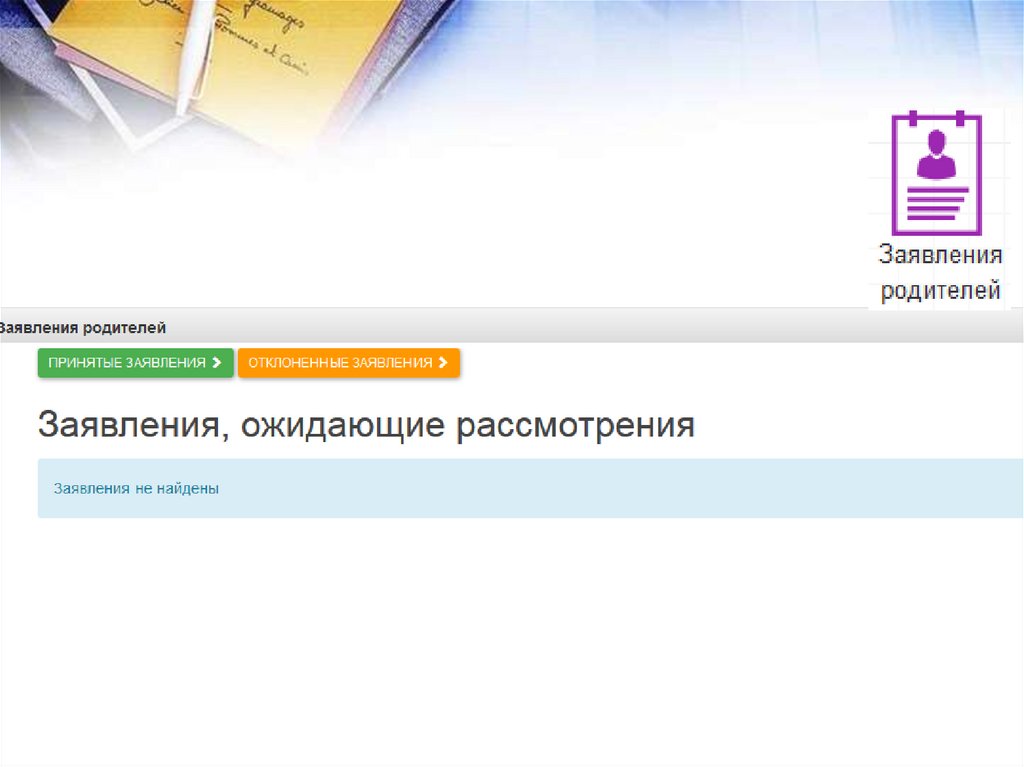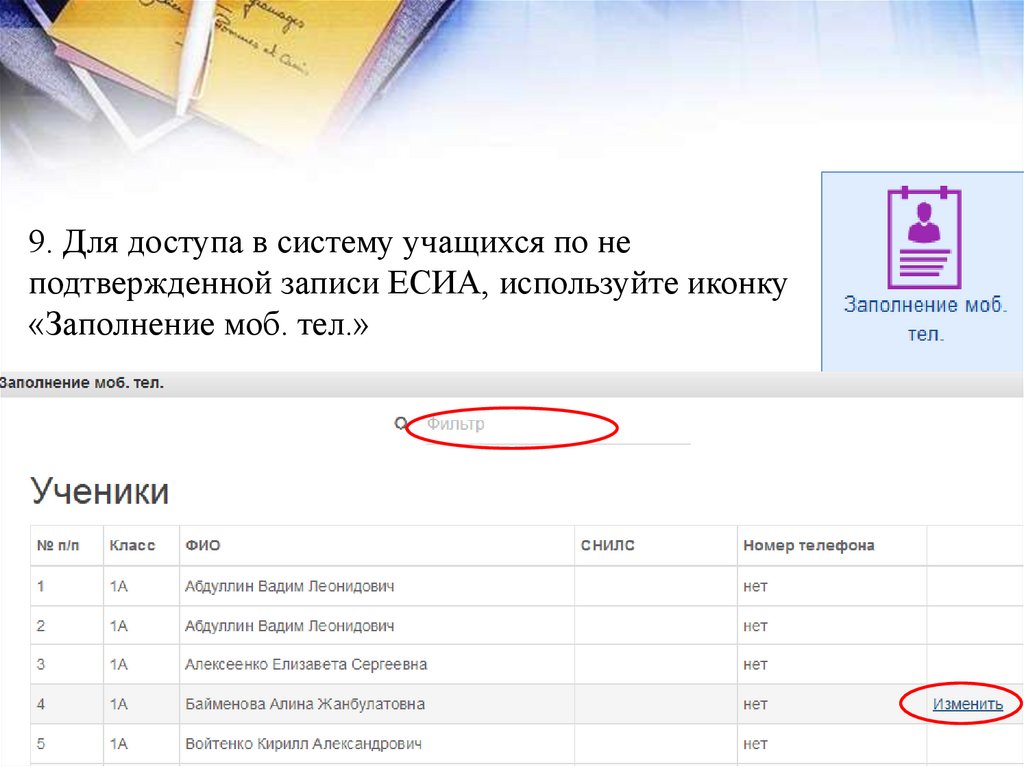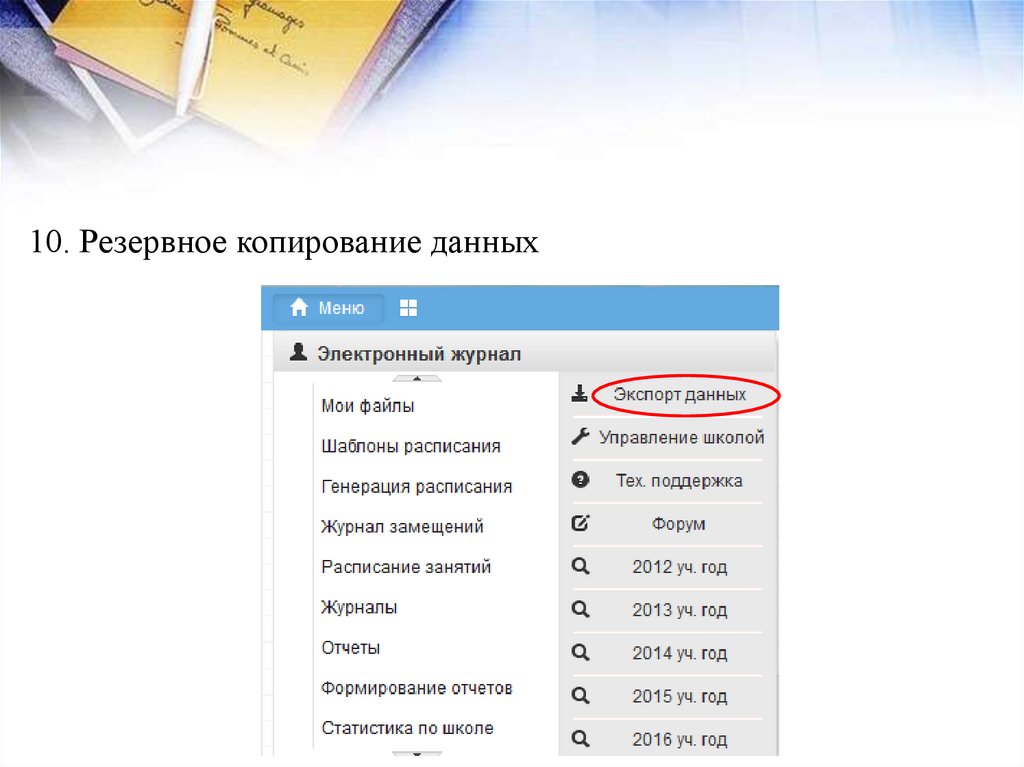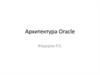Similar presentations:
Этапы настройки электронных журналов и дневников в образовательных организация Оренбургской области
1. Этапы настройки электронных журналов и дневников в образовательных организация Оренбургской области
2.
Открытая частьhttp://uslugi.orenedu.ru/
РИС
ЭШ
http://edu.orb.ru/
Закрытая часть
172.29.22.135
Портал
ЭЖ и Д
3. Портал ЭЖ и Д http://edu.orb.ru
Логин и пароль совпадаютс РИС ЭШ
4.
РИСЭШ
Закрытая часть
172.29.22.135
Информация о:
Педагогических
работниках ОО
Классах
Учащихся ОО
Родителях и
представителях учащихся
Автоматически попадают в
РИС ЭЖ и Д (выгрузка
происходит каждый час).
5. 1 Этап. Корректировка данных в РИС ЭШ
Необходимоучитывать
следующую
особенность:
• У записей в таблицах Учителя, Ученики,
Родители необходимо заполнить поле СНИЛС;
Формат СНИЛС: ХХХ-ХХХ-ХХХ ХХ
• В таблице «Учителя» необходимо указать роль
пользователя «Завуч» для завучей и
администратора системы;
• У «Учеников» должно быть заполнено значение
поля «Региональный идентификатор».
6. Родители и представители учащихся
Для внесения информации о родителях, необходимо:• Добавить информацию о родителе (законном
представителе) ребенка в таблице «Родители и
представители учащихся».
• Установить связь между учащимися и из родителями в
таблице «Учащиеся ОО» (значение полей «Мать», «Отец»,
«Законный представитель»).
7. 2 Этап. Внесение основных данных в ЭЖ.
1. Авторизация в закрытой части системы(172.29.22.135). Проект «Дневники и журналы».
8.
2. Заполните информацию в таблице «Учебныепериоды в ОУ»
9.
3. В таблице «Группы учебных звонков» внеситенаименование группы, например «Первая смена»
или («Первая смена» и «Вторая смена»).
10.
4. В таблице «Расписание звонков» необходимовнести информацию по каждому уроку, согласно
указанным ранее группам звонков.
11.
5. Для отображения в расписании номеров кабинетовнужно заполнить таблицу «Учебные кабинеты».
12.
6. Перейдите в таблицу «Настройки ОУ» ипроизведите настройку системы выбрав:
13. Доступ к журналам
• Полный доступ - все учителя смогут просматривать иредактировать все журналы.
• Просмотр всех журналов ОУ и редактирование журналов
текущего пользователя системы - учителя смогут
просматривать все журналы, но редактировать смогут
только свои журналы. Классный руководитель сможет и
просматривать, и редактировать все журналы своего класса.
• Просмотр и редактирование журналов текущего
пользователя системы - учителя смогут просматривать и
редактировать
только
свои
журналы.
Классный
руководитель сможет ещё и просматривать, и редактировать
журналы своего класса.
14.
7. Таблица «Настройка прав доступа» позволяетвыставлять определённое количество дней для
выставления конкретных типов оценки:
15.
8. Перейдите в таблицу «Управление услугами» ивнесите информацию об услугах оказываемых ОО в
электронном виде
16. 3 Этап. Формирование журналов
Учебнаянагрузка
Генерация
журналов
17.
1. Выберите класс из таблице «Класс» (данные втаблицу классы попадают из РИС ЭШ)
18.
2. Перейдите в таблицу «Учебная нагрузка» исформируйте учебную нагрузку для данного класса.
19. Учебные группы
20. Учебные группы
21. Копирование учебной нагрузки
Выберете необходимые записи и скопируйте.22. Копирование учебной нагрузки
После копирования необходимо выбрать класс, в который будутвставляться записи, добавить одну новую запись и по нажатию
правой кнопки мыши вставить скопированные записи
23. Копирование учебной нагрузки
После чего нажать «Применить» или «Сохранить» внизу экрана.Внимание! Скопированные записи можно вставить только в один
класс. Каждый раз нужно копировать заново, то есть скопировать
записи и вставить, снова скопировать и вставить.
24. Генерация журналов
Автоматическое создание журнала происходит после нажатия навкладку Дополнительно - Генерация журналов
.
25. Список класса
После генерации журналов в них автоматически попадает весьсписок класс, но его можно редактировать вручную.
26. 4 этап. Работа в открытой части системы
27.
1. Определение идентификатора в системе ЕСИА.
28.
После выполнения авторизации перейдите по ссылке:http://edu.orb.ru/ear/esia-info
.
29.
Вернитесь в закрытую часть системы и внесите идентификаторорганизации в системе ЕСИА в таблицу «Настройки ОУ»:
.
30.
2. Генерация расписания по шаблонам.Создание
шаблонов
Генерация
расписания
31.
3. Для доступа к классным журналам используетсяиконка «Журналы»
4. Большой объем статистических данных можно получить
воспользовавшись иконками:
32.
33.
5. Воспользовавшись иконкой «Родители» Вы можетеполучить информацию о пользователях
зарегистрированных в системе.
6. Перенос оценок между региональными
информационными системами:
Перенос оценок между
журналами
Перенос итоговых
оценок в РИС ЭШ
Перенос оценок из
РИС ООДОО в ЭЖ
34.
7. Информация о результатах участия в ГИА.8. Подача заявлений в электронном виде:
35.
36. …
37.
38.
9. Для доступа в систему учащихся по неподтвержденной записи ЕСИА, используйте иконку
«Заполнение моб. тел.»